
이번 포스팅에서는 일러스트레이터에서 작업한 파일을 PNG 또는 JPG 형식의 이미지 파일로 저장 또는 추출하는 방법을 알아보겠습니다.
아래에 이번 포스팅에서 사용할 예제 이미지가 있습니다.

평소와 같으면 상단 메뉴의 [파일(File)]-[다른 이름으로 저장(Save As...)]을 선택할 것입니다.

그러나 형식(Format)의 드롭 다운 메뉴를 선택하면 PNG나 JPG와 같은 형식은 보이지 않습니다.


일러스트레이터에서 작업한 파일을 PNG 또는 JPG 형식의 파일로 저장하기 위해서는 상단 메뉴의 [파일(File)]-[웹용으로 저장(Save for Web...)]을 선택해야 합니다.
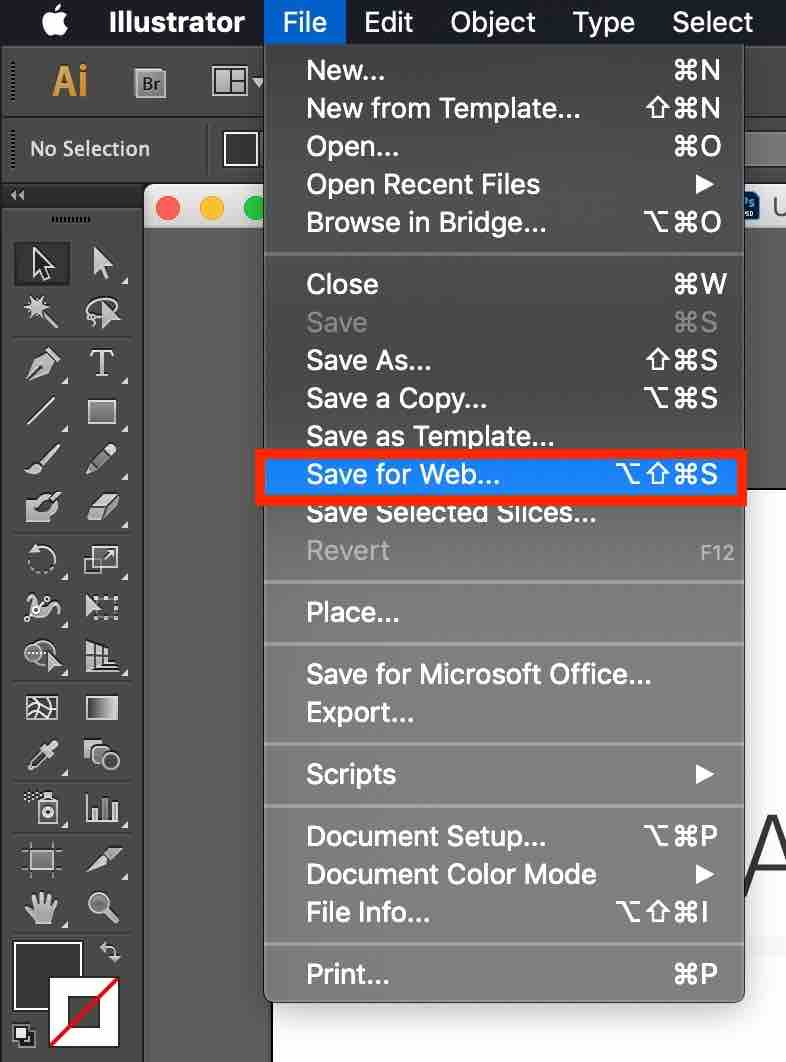
[웹용으로 저장(Save for Web)]을 선택하면 다음과 같은 창이 뜹니다.
그런데 작업한 이미지가 너무 작게 보이므로 일단 확대해 보겠습니다.

확대해도 이미지의 화질이 너무 좋지 않습니다.

이는 이미지의 크기가 60x34 픽셀로 되어 있기 때문입니다. 즉, 해상도가 너무 낮아서 화질이 안 좋게 보이는 것입니다.

이미지의 화질을 높이기 위해 해상도를 높여 보겠습니다.
우선 1024x580 픽셀로 바꾸어 보았습니다.

이미지를 확대하면 아까보다 훨씬 화질이 좋아진 것을 알 수 있습니다.
조금 더 선명하게 해 보겠습니다.

이번에는 5120x2901 픽셀로 바꾸었습니다. 이 정도면 충분할 것입니다.


[웹용으로 저장(Save for Web)] 창의 상단에 있는 [프리셋(사전설정; Preset)]을 보면 JPG나 PNG 중 하나를 선택하여 추출할 수 있습니다.



PNG나 JPG로 저장하기 위해 [웹용으로 저장(Save for Web)] 메뉴만 사용해야 하는 것은 아닙니다.
[추출(Export)] 메뉴도 같은 역할을 합니다.


[추출(Export)] 메뉴는 [웹용으로 저장(Save for Web)]보다 훨씬 더 많은 이미지 형식을 지원하는 것을 알 수 있습니다.
말 그대로 '웹용으로 저장' 메뉴는 웹에 올리기 적합한 이미지 형식만을 제공하고, '추출' 메뉴는 그보다 더 광범위한 기능을 하기 때문입니다.
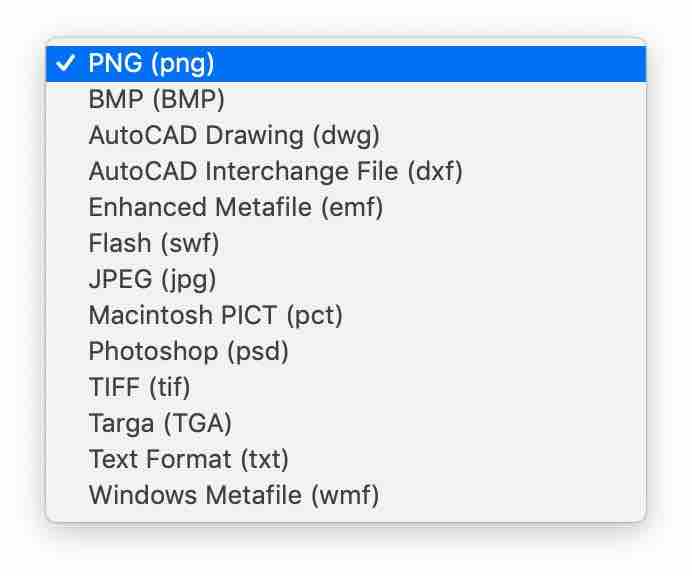
* 이 포스팅은 Adobe Illustrator CS6 버전을 기준으로 작성하였습니다.
'디자인 팁 > Illustrator' 카테고리의 다른 글
| 일러스트레이터에서 개체 결합하는 방법 - 패스파인더(Pathfinder) (2) (0) | 2020.09.09 |
|---|---|
| 일러스트레이터에서 개체 결합하는 방법 - 패스파인더(Pathfinder) (1) (0) | 2020.09.07 |
| 일러스트레이터에서 스티커 칼선 만드는 방법 - 예제 (4) (0) | 2020.09.03 |
| 일러스트레이터에서 스티커 칼선 만드는 방법 - 예제 (3) (0) | 2020.09.01 |
| 일러스트레이터에서 스티커 칼선 만드는 방법 - 예제 (2) (0) | 2020.08.30 |




댓글